هناك بعض الميزات التي يمكن للمستخدم تخيلهايجب أن يحتوي مشغل الوسائط على أن مشغل VLC لا يدعم. قد يحتوي التطبيق على بعض القيود ، أو قد لا تعمل بعض الميزات مثل دعمه لـ Chromescast بنفس القدر ، لكنها مع ذلك تتحقق من كل المربعات ثم بعض. إذا كنت بحاجة إلى الانتقال إلى مقطع فيديو في VLC ، فتأكد من أنه يمكنك القيام بذلك.
الميزة مضمنة ولكن في هذا المنشور ، نحنسوف نوضح لك أيضًا كيفية استخدام مفتاحين مفيدين لتخطي دائمًا فترة معينة من الوقت لجميع مقاطع الفيديو التي يتم فتحها ، أو لتشغيلها فقط في وقت محدد.
القفز الى الوقت
هذه ميزة تسمح لك بالانتقال إلىوقت محدد في الفيديو ، على الطاير. افتح مشغل VLC وحدد الفيديو الذي تريد تشغيله. بمجرد تشغيل الفيديو ، انتقل إلى قائمة التشغيل. حدد الانتقال إلى وقت محدد. بدلاً من ذلك ، استخدم اختصار لوحة المفاتيح Ctrl + T.
سيتم فتح نافذة صغيرة تتيح لك تحديد وقت الفيديو الذي تريد الانتقال إليه.
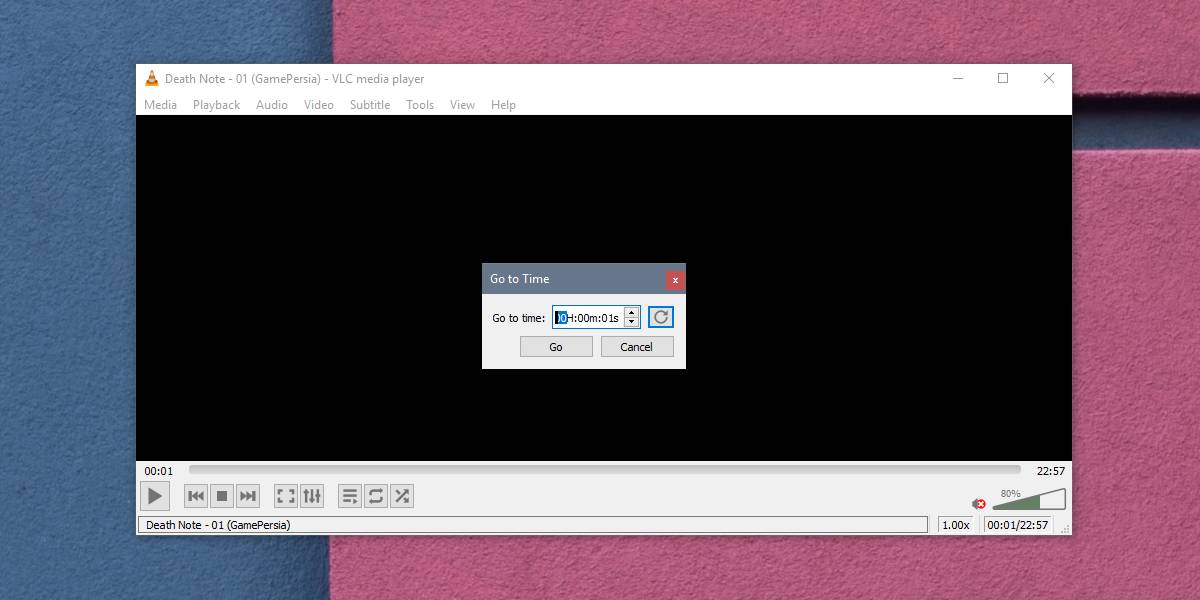
فتح وإغلاق في الوقت المناسب
إذا كنت ترغب في أن يتخطى مشغل VLC دائمًا وقتًا معينًا عندما يفتح مقطع فيديو أو أي فيديو ، يمكنك استخدام رمز التبديل الذي يجبره على القيام بذلك.
يتم تطبيق التبديل على اختصار للاعب. يمكنك إنشاء أكثر من اختصار واحد بحيث يكون لديك واحد يمكنك استخدامه لتخطي الفيديو أو إيقافه في وقت محدد ، واستخدام آخر لفتح التطبيق بشكل طبيعي.
انشاء اختصار
الخطوة الأولى هي إنشاء اختصار لـ VLCلاعب. يمكنك القيام بذلك من خلال البحث عن EXE للملف ، وإنشاء اختصار من قائمة السياق. بدلاً من ذلك ، انقر بزر الماوس الأيمن على VLC في قائمة التطبيقات في قائمة ابدأ واختر المزيد> فتح موقع الملف. في نافذة File Explorer التي تفتح ، انقر بزر الماوس الأيمن فوق اختصار مشغل VLC وحدد Send to> Desktop (إنشاء اختصار) من قائمة السياق.
إضافة مفاتيح
انتقل إلى سطح المكتب الخاص بك وانقر بزر الماوس الأيمن فوق الاختصار. حدد خصائص من قائمة السياق. سيتم فتح نافذة الخصائص في علامة تبويب الاختصار التي تحتوي على حقل الهدف. تحتاج إلى إضافة رمز التبديل في نهاية المسار في الحقل الهدف.
لجعل مشغل VLC دائمًا يتخطى فترة زمنية معينة عندما يفتح مقطع فيديو ، أدخل رمز التبديل التالي ؛
--start-time=[Time in seconds]
إذا كنت تريد أن يتخطى مشغل VLC دائمًا الدقائق العشر الأولى من الفيديو ، فستدخل ما يلي.
--start-time=600
إذا كنت تريد تشغيل VLC لمقاطع الفيديو فقط لفترة زمنية محددة ، فأنت بحاجة إلى إدخال رمز التبديل التالي
--stop-time=[Time in seconds]
إذا كنت تريد تشغيل مشغل VLC لمدة ساعة واحدة فقط من الفيديو ، فستدخل ما يلي ؛
--stop-time=3600
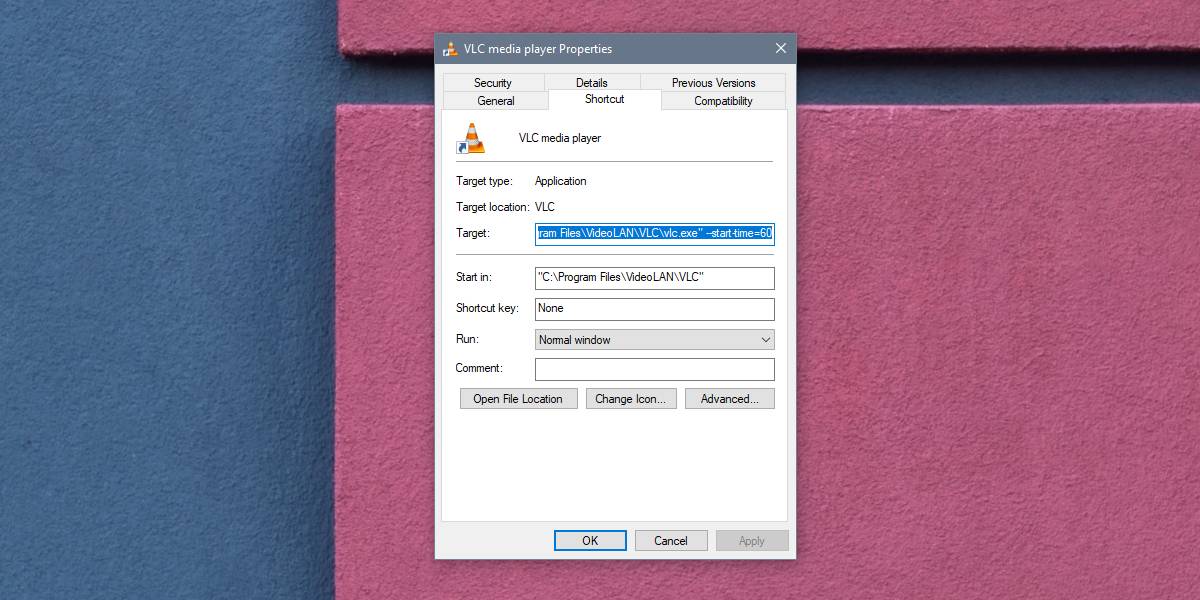
لعب الفيديو
لتشغيل مقطع فيديو ، يمكنك سحبه وإسقاطه فياختصار ، أو يمكنك فتح مشغل VLC باستخدام الاختصار واستخدام خيار Media> Open file لتحديد فيديو لتشغيله. طالما أن مشغل VLC يتم تشغيله من الاختصار الذي قمت بتطبيقه عليه ، فسيعمل المفتاح.
إذا كنت بحاجة إلى تشغيل مشغل VLC بدون المفاتيح ، فقم ببساطة بتشغيله من قائمة التطبيقات أو إنشاء اختصار جديد له. يمكنك إنشاء العديد من الاختصارات لتطبيق ما كما تريد.













تعليقات